Författare:
Laura McKinney
Skapelsedatum:
10 April 2021
Uppdatera Datum:
1 Juli 2024
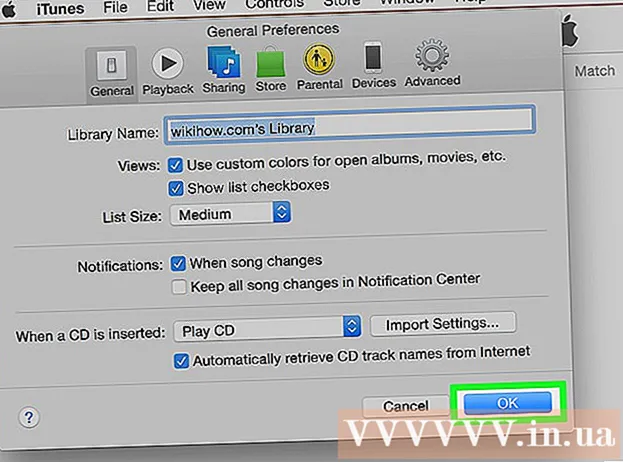
Innehåll
Denna wikiHow lär dig hur du spelar en ljud-CD på Windows- och Mac-datorer.
Steg
Del 1 av 4: Spela CD-skivor på Windows
Tryck på utmatningsknappen på spelaren. Den här knappen finns vanligtvis längst ner till höger på enhetens framsida.

Lägg CD-skivan i facket med etiketten uppåt.
Stäng facket genom att trycka in eller trycka på Mata ut igen. Motorn stänger automatiskt enheten (utom den fjäderbelastade enheten på den bärbara datorn).

Klick Välj för att välja vad som händer med ljud-CD-skivor (Välj åtgärd med CD). Om meddelandet inte visas på skärmen kan det hända att du redan har valt åtgärden när CD-skivan sattes in.- Om du vill ändra programmet som körs automatiskt när CD-skivan sätts in kan du göra det i Kontrollpanelen.

Klick Spela ljud-CD (Spela CD-ljud). Du kommer att se ett eller flera installerade program som kan spela upp CD: n som visas nedan. Windows Media Player är programmet som är förinstallerat på alla Windows-operativsystem.
Starta Windows Media Player om AutoPlay inte visas. Om inget har hänt sedan du satte in skivan öppnar du Windows Media Player själv.
- Tryck ⊞ Vinn och skriv Windows Media Player.
- Klicka på Windows Media Player i listan.
Dubbelklicka på ljud-CD: n i den vänstra menyn. Skivan börjar spela, du ser spåren visas mitt i fönstret.
Klicka och dra volymreglaget i Windows Media Player för att justera CD-volymen när du spelar. Observera att den här reglaget inte är relaterad till systemvolymen. Du måste se till att systemvolymen är inställd på tillräckligt lyssnande innan du justerar volymen på Windows Media Player. annons
Del 2 av 4: Justera Windows AutoPlay-inställningar
Öppna Kontrollpanelen. Processen skiljer sig mellan Windows 8 och 10 vs Windows 7 och tidigare:
- Windows 6 och 10 - Högerklicka på Start-knappen och välj "Kontrollpanelen".
- Windows 7 och tidigare - Klicka på Start-knappen och välj "Kontrollpanelen" på Start-menyn.
Klicka på ett alternativ Autospela. Om du inte ser det här alternativet klickar du på menyn "Visa efter" i det övre högra hörnet och väljer antingen "Stora ikoner" eller "Små ikoner".
Rulla ner objektet CD skivor.
Klicka på rullgardinsmenyn Ljud-CD.
Klicka på den åtgärd du vill ha när CD-skivan sätts in.
Klicka på rullgardinsmenyn Förbättrad ljud-CD (Avancerat CD-ljud).
Klicka på den åtgärd du vill ha för det förbättrade CD-ljudet.
Klicka på knappen Spara (Spara). De åtgärder du väljer kommer att ställas in som standardinställningar när CD: n sätts i datorn. annons
Del 3 av 4: Spela CD-skivor på Mac
Sätt i CD: n i din Mac-enhet. Se till att skivetiketten är vänd uppåt.
- De flesta bärbara Mac-datorer har en skivplats, medan stationära Mac-datorer har ett utdragbart fack.
Klicka på iTunes-knappen i Dock om programmet inte öppnas automatiskt.
Klicka på skivikonen längs den översta raden med knappar i iTunes.
Klicka på Play-knappen för att börja spela CD-skivan.
Klicka och dra volymreglaget för att justera volymen. Den här reglaget är högst upp i fönstret, bredvid uppspelningskontrollerna.
- Volymreglaget i iTunes är helt oberoende av systemvolymreglaget. Om systemvolymen är alltför låg fungerar inte justeringen av volymen i iTunes.
Slå på skivan efter att du lyssnat. Det finns flera sätt att ta bort en skiva från en Mac-dator:
- Tryck på utmatningsknappen på tangentbordet.
- Tryck ⌘ Kommando+E.
- Klicka på skrivbordet, välj Arkiv → Mata ut.
- Dra CD-ikonen på skrivbordet och släpp den i papperskorgen. Den här åtgärden är endast tillgänglig om enhetsikonen finns på skrivbordet.
Uppdatera iTunes om CD: n matas ut automatiskt. Vissa användare av äldre versioner av iTunes rapporterar att ljud-CD: n matas ut automatiskt även om de andra fortfarande fungerar. Det här problemet löses vanligtvis efter uppdatering till den senaste iTunes-versionen. annons
Del 4 av 4: Justera CD-standardvärden på Mac
Klicka på Apple-menyn.
Klick Systeminställningar (Anpassa systemet). Om du inte ser alla alternativ för Systeminställningar klickar du på Visa alla-knappen högst upp i fönstret.
Klick CD och DVD i det andra objektet i menyn Systeminställningar.
Klicka på menyn När du sätter in en musik-CD (När du sätter i CD: n).
Klicka på den åtgärd du vill ha. Om du vill att CD: n ska spelas direkt från iTunes väljer du "Öppna iTunes".
Öppna iTunes. Om du ställer in iTunes så att det öppnas automatiskt när en CD sätts in, kan du nu installera mer specifika åtgärder för iTunes att utföra.
Klicka på menyn iTunes.
Klick Inställningar (Beställnings).
Klicka på menyn När du sätter i en CD.
Klicka på åtgärden du vill spela när CD-skivan sätts in. Du kan välja att börja spela musik, importera låtar till ditt bibliotek eller visa CD-innehåll.
Klicka på OK. CD: n när den sätts in i datorn spelas automatiskt på iTunes. annons
Råd
- Om du vill spela DVD-videor kan du lära dig att spela DVD-skivor gratis på Windows-datorer.



